小编今天为大家带来了电脑公司ghost win10纯净版硬盘安装步骤,选择一款合适的系统也是十分的重要,比如这款电脑公司纯净版win10就相当的不错,那么接下来就一起通过文章来看看具体是怎么操作的吧,具体内容如下:
首先我们需要使用解压软件将下载好的ISO文件进行解压,然后找到并打开onekey硬盘安装器。
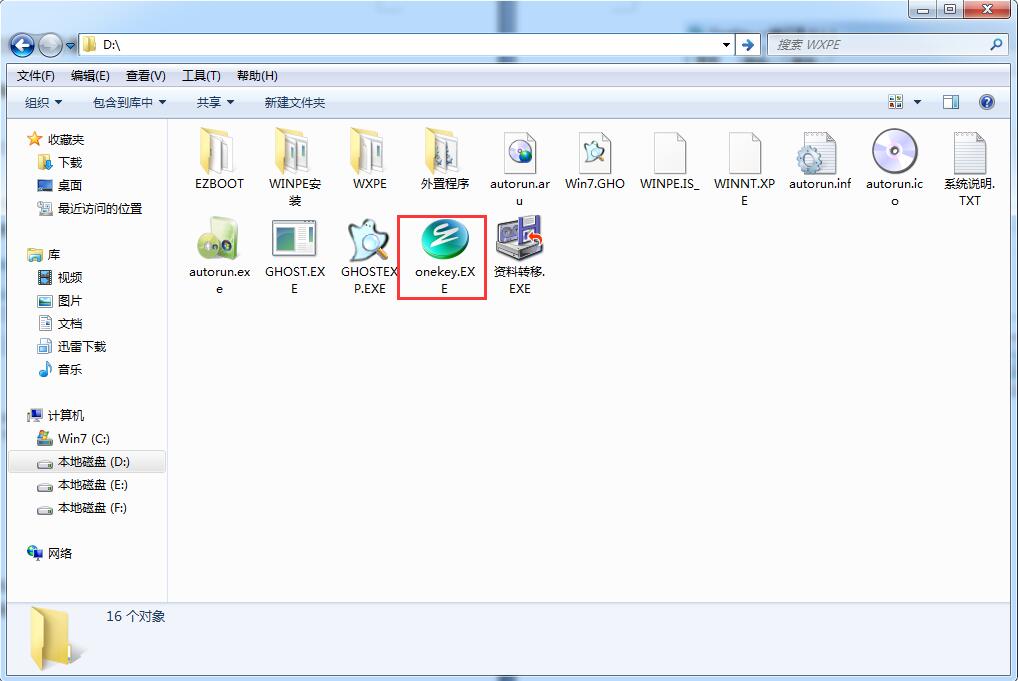
打开onekey安装器后,设置一下映像文件路径和系统安装位置,接着点击确定。
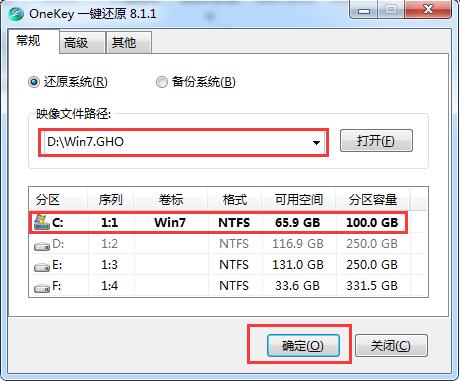
通过以上设置之后,电脑就会进入到全自动安装的界面了,耐心等待系统安装完成。
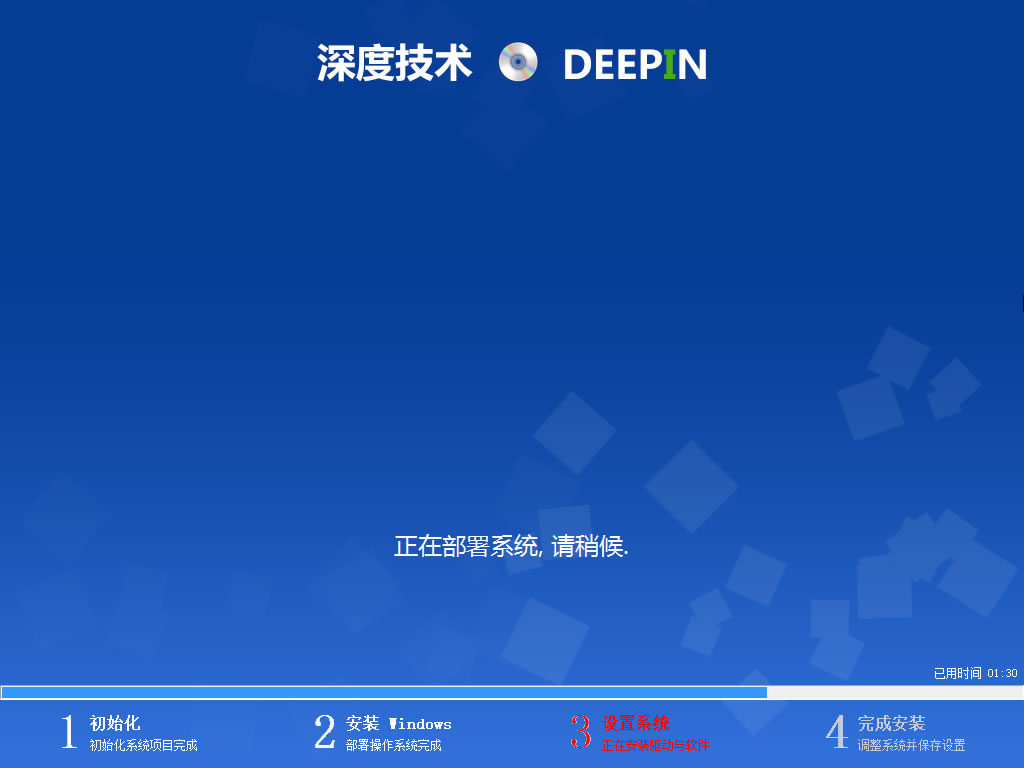
完成后会出现以下的界面,到这里电脑公司ghost win10纯净版硬盘安装步骤就结束了。
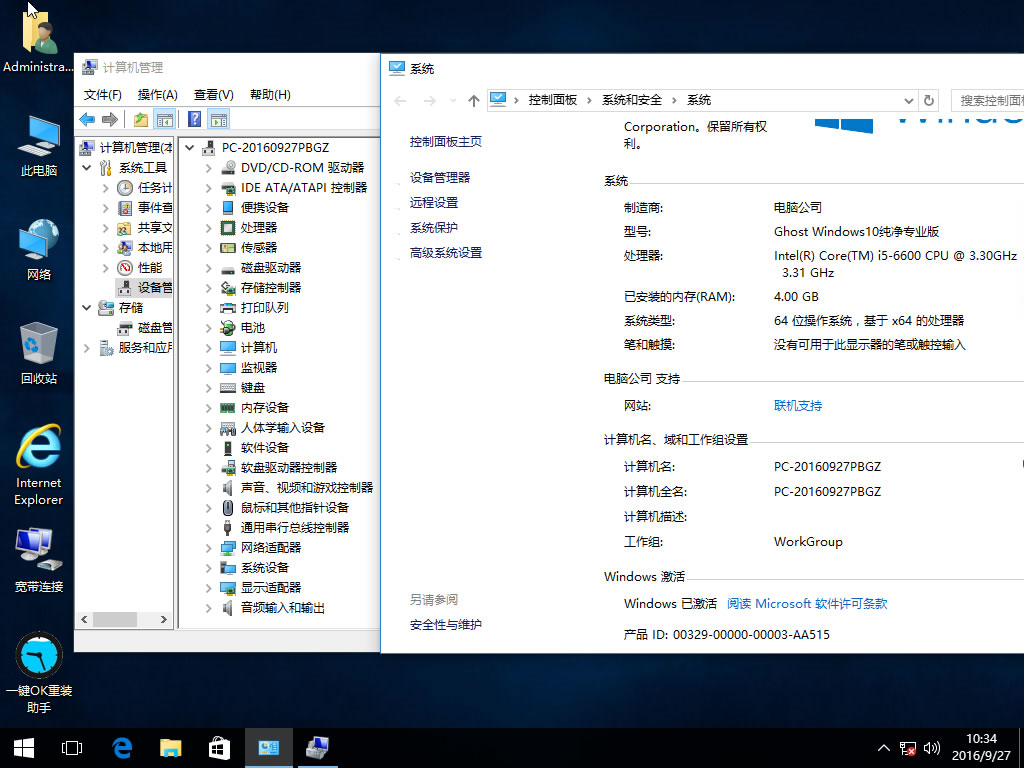
以上就是电脑公司ghost win10纯净版硬盘安装步骤,希望能够帮助到有需要的用户。
相关阅读
热门教程
最新教程